"계속 하시겠습니까?", "계속 하시겠습니까?"또는 이와 유사한 질문을하는 확인 창이 짜증나십니까? 이 확인 창은 부주의 한 사용자를 위해 프로그램이 실수로 종료되는 것을 방지하기 위해 제공되지만 특히 해당 창을 볼 때마다 예 버튼을 클릭한다는 사실을 알고 있으면 성 가실 수 있습니다. 컴퓨터에 대한 전문 지식 수준에 따라 프로그램을 닫을 때마다 경고 창이 나타나거나 전혀 원하지 않을 수도 있습니다. 아래는 Zemana AntiLogger를 종료 할 때의 예입니다.

이전에는 닫기 버튼을 비활성화하여 프로그램이 닫히는 것을 방지 할 수있는 5 개의 소프트웨어를 소개했지만 오늘은 확인 창에서 찾은 버튼을 자동으로 클릭하는 반대 기능을 수행하는 프로그램을 살펴 보겠습니다. ClickOff 는 선택한 창에서 원하는 버튼을 자동으로 클릭하도록 구성 할 수있는 프로그램입니다. 시간이 지남에 따라이 프로그램은 단순한 버튼 클릭 기보다는 창을 다루기위한 스위스 나이프로 발전했습니다. 버튼을 클릭하는 것 외에도 오른쪽 및 왼쪽 클릭을 수행하고, 창을 닫고, 최대화하고 최소화하며, 텍스트 자동 입력을 수행 할 수도 있습니다.
ClickOff는 기본적으로 즉시 작동하지 않으며 운 좋게도 매우 쉬운 모든 작업을 수동으로 구성해야합니다. 먼저 ClickOff가 실행 중인지 확인하십시오. 버튼을 클릭하라는 확인 창이 표시되면 클릭하려는 버튼을 마우스 커서로 가리키고 Ctrl + Alt + D를 동시에 누르기 만하면됩니다. 그러면 클릭 오프 목록에 추가되고 클릭 오프는 나중에 창을 기준으로 지정한 버튼을 자동으로 클릭합니다.
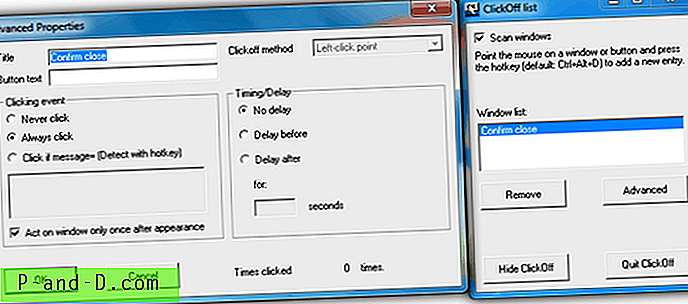
알림 영역에서 ClickOff 아이콘을 두 번 클릭하면 항목에서 고급 구성을 제거하거나 수행 할 수있는 ClickOff 목록이 나타납니다. 어떤 이유로 ClickOff가 예상대로 작동하지 않으면보다 정확한 타이밍을 위해 지연을 추가하여 사용자 개입도 가능합니다. “모양 후에 한 번만 창에서 작동”옵션은 열린 상태로 있거나 그렇지 않으면 클릭을 멈추지 않는 일부 단추를 클릭하도록 ClickOff를 구성 할 때 특히 유용합니다. 고급 속성의 오른쪽 상단에서 왼쪽 또는 오른쪽 클릭을 수행하고 창을 최소화 또는 최대화하는 클릭 오프 방법 목록을 찾을 수 있습니다. 마지막으로 단축키 Ctrl + Alt + D를 설정에서 변경할 수도 있습니다.
아래는 여러 탭이 열린 상태에서 Firefox를 닫을 때 확인 창에서 탭 닫기 버튼을 자동으로 클릭하도록 ClickOff를 설정하는 방법에 대한 비디오 데모입니다.
창을 감지하고 구성된 조치를 수행하려면 ClickOff가 백그라운드에서 실행 중이어야합니다. 가볍고 Windows 7에서 테스트했을 때 메모리 사용량이 2MB 미만으로 매우 적습니다. ClickOff의 저자는 Windows XP에서만 테스트했다고 주장하지만 Windows 7 32 비트에서 테스트했을 때 완벽하게 작동했습니다. . 생각해 보면, ClickOff는 실제로 찾은 것을 기반으로 무언가를 수행하도록 구성 할 수있는 매크로 프로그램과 매우 유사합니다. ClickOff는 무료이며 설치 및 휴대용 버전이 모두 제공됩니다.
ClickOff 다운로드


![Mediatek Android 장치에서 잘못된 IMEI 수정 [신호 없음]](http://p-and-d.com/img/tech-tips/966/fix-invalid-imei-mediatek-android-devices.png)


